Nový fotoaparát na smartfóne nefunguje. Chybové hlásenie vo fotoaparáte "Fotoaparát" na Android - prečo sa objaví a ako tento problém vyriešiť
Ak sa pokúšate spustiť aplikáciu fotoaparátu na prístroji, ale namiesto okna hľadáčika vidíte čiernu obrazovku alebo správu "Nepodarilo sa pripojiť k fotoaparátu", znamená to, že sa vo fotoaparáte vyskytla chyba, alebo na fotoaparáte je poškodený modul. Poďme zistiť, čo by mal byť postup, ak fotoaparát nefunguje na systéme Android.
Čo ak fotoaparát nefunguje na Android
Ak nefunguje fotoaparát na Android, potom najprv venujte pozornosť objektívu - existuje viditeľné poškodenie. Ak fotoaparát prestal po fyzickom poškodení, alebo potom sa správne riešenie kontaktuje servisné stredisko.
Ak chcete začať reštartovať zariadenie. Mnohé zlyhania softvér Po tom, bezpečne vyriešil sami. Ak zariadenie reštartuje na čokoľvek, vymažte cache aplikácie fotoaparátu a pokúste sa znova spustiť. Toto sa robí takto:
- Otvorte ponuku aplikácie v nastaveniach.
- Vyberte aplikáciu fotoaparátu
- Kliknite na "Clear Cache" a "Clear Data"
Pre aplikácie sa neustále vyrábajú nové aktualizácie, ako aj pre systém Android. Ak jedna aplikácia môže pracovať bez aktualizácie, potom pre iné včasné aktualizácie sú potrebné pre prácu. Môžete skontrolovať dostupnosť aktualizácií pre aplikáciu fotoaparátu nasledovne:
- Otvorený trh.
- Prejdite do zoznamu nainštalované aplikácie
- Pozri, nie je žiadna aktualizácia pre aplikáciu fotoaparátu
Ako skontrolovať nové aktualizácie systému:
- Otvorte nastavenia
- V dolnej časti zoznamu kliknite na tlačidlo "O telefóne"
- Prejdite na sekciu System Update
- Ak máte aktualizácie, nainštalujte ich
Situácia je možná, keď práca fotoaparátu zabraňuje aplikácii tretej strany, ktorú ste nainštalovali vo vašom smartfóne. Táto možnosť je možné skontrolovať, v ktorom je súčasťou dodávky systémové aplikácie. Ak aplikácia fotoaparátu funguje normálne v núdzovom režime, znamená to, že príčinou chyby je konflikt s niektorými nainštalovanými aplikáciami. Snažte sa zakázať aplikácie, ktoré ste nainštalovali v poslednej dobeZároveň sa snaží zapnúť fotoaparát. Takže pochopíte, pretože táto aplikácia fotoaparát nefunguje, po ktorom zostanete túto aplikáciu odstrániť zo zariadenia.
Fotoaparát na Android prostredníctvom aplikácie tretej strany
K dnešnému dňu existuje mnoho vysoko kvalitných aplikácií na používanie fotoaparátu na Android, ich funkčnosť je často oveľa bohatšia ako štandardná kamera. Ak fotoaparát nefunguje, môžete nainštalovať jednu z aplikácií tretích strán a používať fotoaparát pomocou. Tu je niekoľko aplikácií, ktoré už si zaslúžili uznanie medzi užívateľmi Android.
Nákup moderného tabliet alebo smartfónu vám umožňuje získať k dispozícii nielen zariadenie na telefonovanie, ale aj kompaktný počítačový počítač a dokonca aj fotografiu a kamkordér. Avšak, je to však posledný prvok zariadenia niekedy zlyhá a nie je zahrnutý do najviac inopportune moment. Dôvody, prečo vznikne takýto problém, dosť málo. A niektoré z nich môže užívateľ vyriešiť nezávisle bez odkazu na službu.
Softvérové \u200b\u200bproblémy
Chyby softvéru sú jedným z hlavných problémov, ktoré vedú k nemožnosti používania fotoaparátu. Tie obsahujú:Nie je to najobľúbenejší, ale celkom vážnym dôvodom problému je konflikt inštalovaný v systéme aplikácií. Oprava Situácia umožní alternatívne odstránenie niekoľkých najnovších programov s kontrolou kamery štart po každom. Niekedy musíte odstrániť aj samotný program určený na snímanie fotografií a videa a nainštalovať nová verzia - Výhodne z osvedčených zdrojov.
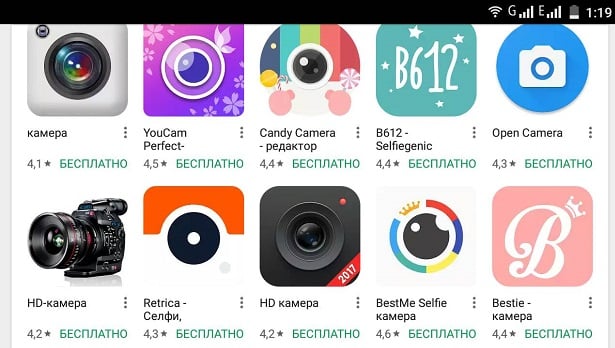
Ak sa príčina problému aktualizovala alebo blikala operačný systém, na obrazovke sa na obrazovke zobrazí "chyba / fotoaparát nie je k dispozícii". Riešenie problému sa znižuje na obnovenie výrobných nastavení (cez menu obnovy) alebo rollback nainštalovaný firmvér Predchádzajúcej možnosti. Aby sa znížila pravdepodobnosť takejto situácie, odporúča sa inštalovať iba oficiálny firmvér od výrobcu.

Problémy s hardvérom
Do dôvodov problémov s fotoaparátom zahŕňajú fyzické poškodenie tablety alebo smartfónu. Napríklad výsledné znehodnotenie pamäte Flash, ktorá má určitú životnosť. Zistite, že problém spustenia aplikácie fotoaparátu sa nazýva poškodená karta microSD, otestovala ju na chybách na inom zariadení (na notebooku s kazetou alebo v stacionárnom PC s microSD-USB adaptérom).Problémy so spustením môžu priniesť znečistenú šošovku fotoaparátu. Blikajúca kvapalina alebo prach pokaziť zariadenie zaostrenie, bez toho, aby sa dosiahla možnosť konfigurácie obrazu. Aj keď v takýchto prípadoch je aplikácia stále spustená, ale potom visí alebo sa zatvorí. Ak chcete opraviť situáciu, objektív by mal byť presne vyčistiť špeciálnou handričkou (mikrovlákna) a kvapalinou použitá na čistenie monitora.

Ďalšie spôsoby, ako vyriešiť problém
Ak chcete obnoviť výkon fotoaparátu, pri pokuse o spustenie správy "Chyba CallBack.on Chyba (1) Chamber (1) Fotoaparát zlyhá na obrazovke, môžete použiť nasledujúci alternatívny spôsob:- Odstráňte zariadenie na batérie;
- Ponáhľať sa do komory s prstom (úhľadne trením odtlačok, ktorý môže rušiť snímanie);
- Po niekoľkých minútach nastavte batériu späť;
- Opäť spustíte aplikáciu. Napriek tomu, že spôsob, akým sa zdá divné, pretože skúsenosti užívateľov v sieti ukazuje, niekedy sa ukázalo, že bude účinné.
Pre mnohých používateľov je jeden z najdôležitejších kritérií výberu gadget kvality fotografií a video natáčania. Avšak aj tie najfunkčnejšie a spoľahlivé tablety môžu čeliť fotiacimi otravným členením - ak zariadenie nefunguje, musí byť pripísané servisnému stredisku. Majster bude schopný odstrániť problém a tiež dá užitočné poradenstvo o tom, ako používať gadget, ktorým sa chcete vyhnúť typické poruchy. Po zistení, že fotoaparát nezapne tabletu, môžete sa pokúsiť konfigurovať sami. Ak zariadenie nemôže obnoviť operáciu, stojí za to kontaktovať špecialistu.
Fotoaparát sa na tablete nezapne

Takmer každé moderné zariadenie je vybavené dvoma fotoaparátmi - frontálnymi (umiestnenými na prednom paneli zariadenia a umožňuje užívateľovi samotnú fotografiu) a zadnú časť (umiestnenú na zadnom kryte). Ich hlavným rozdielom je strieľať. Z toho, koľko funguje video nahrávacie zariadenie, možnosť komunikácie cez Skype as pomocou iných programov určených na vytvorenie video odkazu. Ak tabletový fotoaparát nefunguje, webová kamera môžete pripojiť k zariadeniu. Ak sa chcete úspešne pripojiť, možno budete musieť nainštalovať špeciálnych ovládačov.
Ak sa externý fotoaparát nepripojí k tabletu, je možné ho reštartovať. Užívatelia tvrdia, niekedy na dosiahnutie požadovaného výsledku, musia zariadenie niekoľkokrát reštartovať. Tento základný spôsob, ako vrátiť zdravie webovej kamery, však nie je vždy účinný. Príčina poruchy zariadenia môže byť zahrnutá v prítomnosti konfliktných aplikácií určených na filmovanie fotografií a video. Je žiaduce ich odstrániť, a po skontrolovaní, či chyba nezmizla.
Príčiny nesprávnej práce tablety
Fotografovanie pomocou tabletu vám umožňuje urobiť vysoko kvalitné a jasné rámy, ak predné a zadné kamery fungujú správne. Ak zariadenie, ktoré berie na snímanie zlyhalo, úspešné fotografie nebudú možné. Rozdelenie webovej kamery je nepríjemné prekvapenie a pre tých, ktorí sa používajú na používanie videa na komunikáciu s priateľmi a kolegami. Ak kamera gadget funguje nesprávne, v prvom rade je potrebné zistiť, prečo sa vyskytla členenie. Príčiny chýb môžu byť nasledovné:
- mechanické poškodenie zariadenia na snímanie;
- znečistenie alebo zmáčanie;
- inštalácia nového softvéru;
- infekcia zariadenia s vírusmi a inštaláciou škodlivých programov.

Zadný i. Čelné komory Tableta nemusí fungovať po nesprávnom firmvéri (napríklad inštaláciu nelicencovaných programov a operačného systému). Najjednoduchší spôsob, ako vyriešiť problém, je použitie predchádzajúcej verzie firmvéru, na ktorom zariadenie vykonal všetky funkcie správne. Po blikaní je vhodné zveriť profesionálov - sprievodca nebude inštalovať potrebnú sadu programov, ale tiež ich testoval, aby sa uistili, že zariadenie je správne. Ďalšou spoločnou príčinou poruchy kamery tabliet leží pri sťahovaní programov z neznámych zdrojov. Ak sa vírusová infekcia stala zrejmé, je potrebné resetovať nastavenia a vykonávať blikanie. Je tiež žiaduce vytvoriť licencovaný antivírus. Fotoaparát môže prestať pracovať po páde tabletu alebo poškodenia ostrých predmetov. Nedostatok zdanlivých chýb na zariadení - škrabance, trhliny a dents - nemôže indikovať úplný stav kamkordéra. Vnútorné problémy často predstavujú väčšie nebezpečenstvo ako príroda.
Obnovte prácu rozbitého gadgetu, bez toho, aby ste mali špeciálne zručnosti a vedomosti, je dosť ťažké. Mnohí majitelia tabliet čelia rozpadom fotoaparátu uprednostňujú kontaktovanie servisných centier špecializujúcich sa na opravu moderných zariadení. Takáto voľba môže byť považovaná za najvýraznejšie, pretože nezávislá opravy vo väčšine prípadov nielenže nevedie k očakávanému výsledku, ale aj zdrojom nových problémov.
Ak nie je možná oprava poškodenej fotografie a kamkordéra, bude musieť byť nahradený. Použiť originálne komponenty, ktoré nie sú narušení záručnej zmluvy a nepoškodzujú zariadenie. Oprava zariadenia by mala zveriť servisné stredisko, ktoré poskytuje dlhodobú záruku pre všetky druhy práce. Len v tomto prípade môže byť istí vysoká kvalita Oprava a nedostatok obnovy rizík. Po podávaní by zariadenie malo fungovať ako nový - aby sa objasnil, jasne a dokonale vysielanie všetkých farieb spektra fotografií.
"Fotoaparát" z používateľov systému Android vzniká otázkou - Aký je dôvod tohto problému? Problém alebo je to "glitch" systém? Možno sa táto chyba vyskytla len s aplikáciou? Na riešenie tohto, poďme uvažovať o spôsoboch riešenie problémov, čo zistí, prečo to vzniklo a priamo ho odstrániť.
Chyba fotoaparátu možno vyriešiť softvér a hardvér
Väčšina problémov s prevádzkou programov na zariadeniach je často vyriešená jednoduchým reštartu systému, takže ho vykonajte a pokúste sa fotografovať znova. Nefungoval? Potom prejdite na iné spôsoby riešenia problémov.
Utrite šošovku a uistite sa, že nie je poškodený zvonku, nemá kontaminanty alebo trhliny. Ak to nepomohlo, odstránime problém inak, ale teraz si uistite, že fotoaparát je bezpečný a uchovávanie.
Čistenie aplikácie
Ak chcete opraviť nesprávnu prácu, je často potrebné vyčistiť údaje a vyrovnávaciu pamäť, ktorá sa vykonáva pomocou nasledujúcich činností:
- - choďte na parametre systému Android ,.
- Nájdite program fotoaparátu av menu, ktorá sa zobrazí najprv zastaviť svoju činnosť.
- Potom kliknite na tlačidlo "Clear Cache". Po dokončení procesu vyberte funkciu "Erase Data" v rovnakom menu.
- Spustite fotoaparát znova.
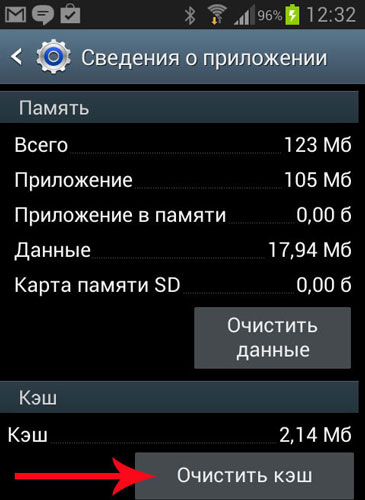
Skontrolujte bezpečný režim
Zistite, či fotoaparát funguje, je možné zmenou režimu na zariadení. Urobte to nasledovné:
- Zapnite bezpečný režim.
- Skúste spustiť fotoaparát - ak to funguje, to znamená, že dôvod je v jednom z ostatných. nainštalované programyktorý neumožňuje správne fungovať.
- Alternatívne vypnite ostatné komponenty paralelne s tabletom alebo smartfónom.
- Keď nájdete program, ktorý zasahoval do fotoaparátu, ho vymažte.
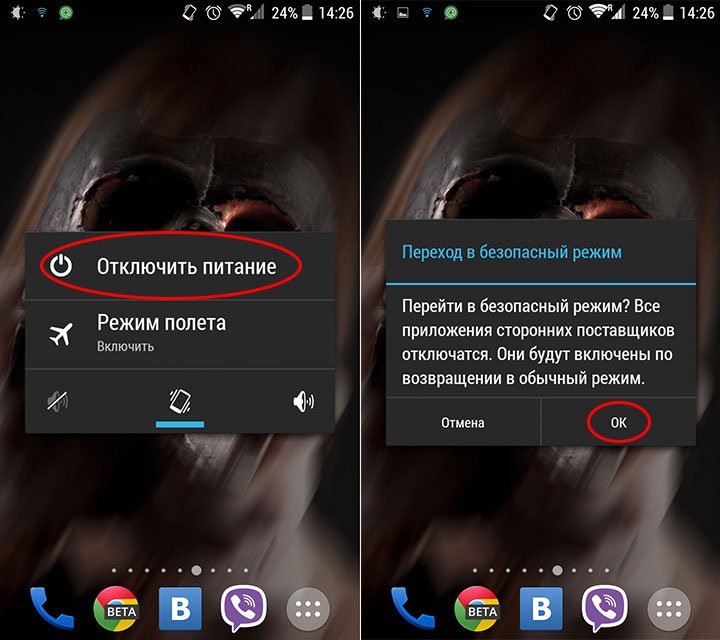
Kontrola aktualizácií
Aplikácie pre Android sa často zlepšujú a aktualizujú. V mnohých prípadoch užívatelia nemajú čas, alebo jednoducho nie sú ponáhľa »na ich inštaláciu. Ak však niektoré programy môžu úspešne pracovať v tej istej verzii, potom niektoré prestanú úplne fungovať, kým ich aktualizujete.
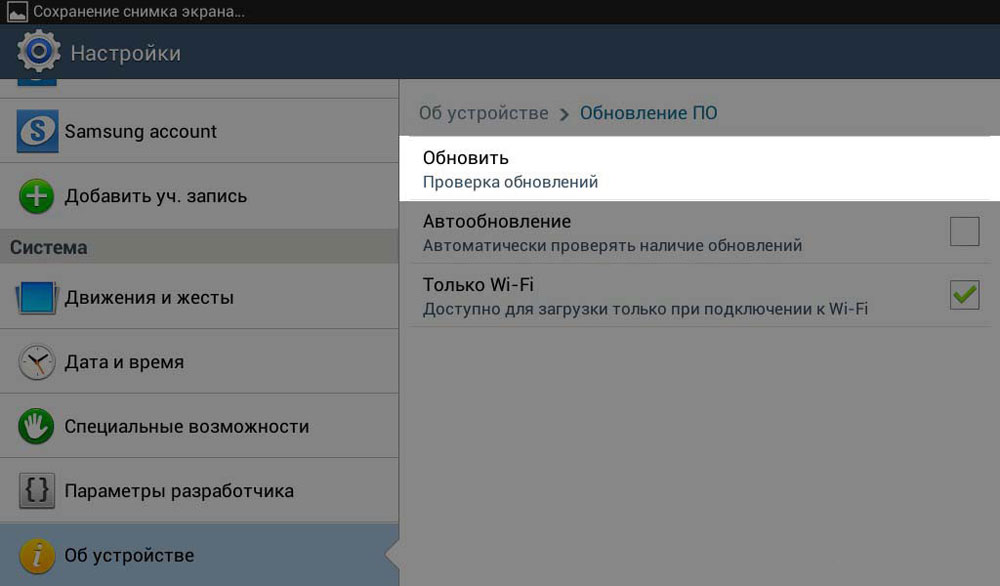
Preto skontrolujte, či nemusíte inštalovať novšiu verziu komory. Ak to nepomôže, použite iné spôsoby riešenia problémov.
Skenovanie antivírusov.
Škodlivé programy sa snažia dostať sa na Android v prvom pohodlnom prípade. A vo väčšine prípadov, ak to spravujú, problémy sa okamžite vyskytujú pri spustení jednotlivých aplikácií. Stiahnite si Antivirus, a ak ho nemáte, skontrolujte celý systém pre škodlivé programy, vyčistite zariadenie. Po dokončení procesu overovania znova spustite fotoaparát, skontrolujte, či sú všetky funkcie k dispozícii na použitie.
![]()
Návrat výrobných nastavení
Systémy v systéme vedú k nesprávnej prevádzke zariadenia. Niekedy je potrebné vykonať refundáciu na výrobné nastavenia. Toto sa vykonáva nasledovne:
- Prejdite na nastavenia systému.
- Otvorte ponuku zálohovania a resetovania.
- V okne, ktoré sa zobrazí, vyberte funkciu "Reset Settings" - Uvidíte upozornenie, že všetky údaje budú vymazané, po ktorom systém vykoná v súlade s výrobnými nastaveniami.

Existuje ďalší spôsob, ako nainštalovať primárne nastavenia zariadenia: Vytočte v kombinácii vstupného okna * 2767 * 3855 # Po zadaní systému bez dodatočných dotazov sa vrátia do výrobných nastavení.
Ak fotografia a video aplikácia ešte nefunguje alebo Android vyrazí správu, že sa vyskytla chyba, môžete jednoducho vytvoriť alternatívny program pre fotoaparát - aby bol celkom jednoduchý, as v službe Google Trh hry. Existuje veľký výber rôznych aplikácií. Môžete nastaviť ktorýkoľvek z nich, so zameraním na vlastné preferencie.
Ak ste si stiahli a nainštalovali inú užitočnosť, ale nikdy nezačala fungovať, znamená to, že fotoaparát stále zlyhal. V takejto situácii sa optimálny výstup pripisuje vášmu zariadeniu do servisného strediska, takže príčina poruchy sa nachádza. S najväčšou pravdepodobnosťou musíte buď reflash vybaviť, alebo opraviť samotnú položku.
Akékoľvek, použite všetky tie isté rady na riešenie problémov s chybou fotoaparátu na Android, aby ste zistili, aký dôvod je možné vrátiť do pracovného stavu.